Das Apple-Ökosystem verwendet Dienste wie iCloud, um wichtige Informationen von einem Gerät zum anderen zu synchronisieren. In diesem Ratgeber erfahren Sie mehr über das Thema.
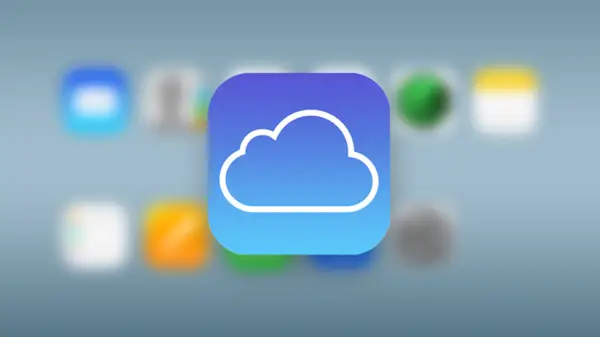
Contents
So synchronisieren Sie Kontakte mit iCloud
Auf iPhone und iPad
Schritt 1: Gehen Sie zu „Einstellungen“ und tippen Sie auf Ihr Profilbild.
Schritt 2: Tippen Sie auf „iCloud“.
Schritt 3: Aktivieren Sie “Kontakte”, indem Sie den grünen Toggle-Button drücken.
Schritt 4: Wenn Sie dazu aufgefordert werden, akzeptieren Sie die Berechtigungsanfrage zum Synchronisieren Ihrer Kontakte.
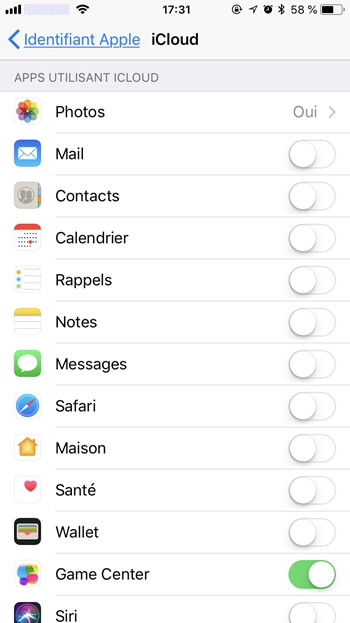
Auf dem Mac
Schritt 1: Gehen Sie zu „Systemeinstellungen…“ und klicken Sie auf „iCloud“.
Schritt 2: Aktivieren Sie das Kontrollkästchen neben der Option „Kontakte“.
Schritt 3: Wenn Sie dazu aufgefordert werden, bestätigen Sie bitte die Synchronisierungsanfrage.
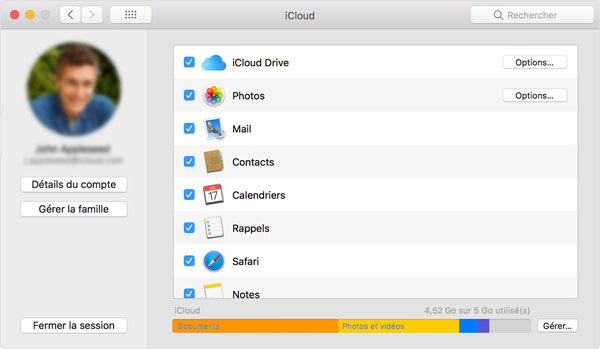
Wenn Sie sich jetzt auf einem neuen Apple-Gerät anmelden, können Sie ganz einfach wieder auf alle Ihre iCloud-Daten einschließlich Ihrer Kontakte zugreifen. Lesen Sie den Rest dieses Artikels weiter, um mehr zu erfahren.
So stellen Sie Kontakte in iCloud wieder her
Schritt 1: Laden Sie FonePaw für iOS herunter und installieren Sie es auf Ihrem Computer.
Kostenlose TestversionKostenlose Testversion
Schritt 2: Verbinden Sie Ihr iPhone mit dem Computer. Starten Sie die Software, gehen Sie dann zu „iPhone Data Recovery“ → „Recover from iCloud Backup“ und geben Sie Ihre Apple ID und Ihr Passwort ein.
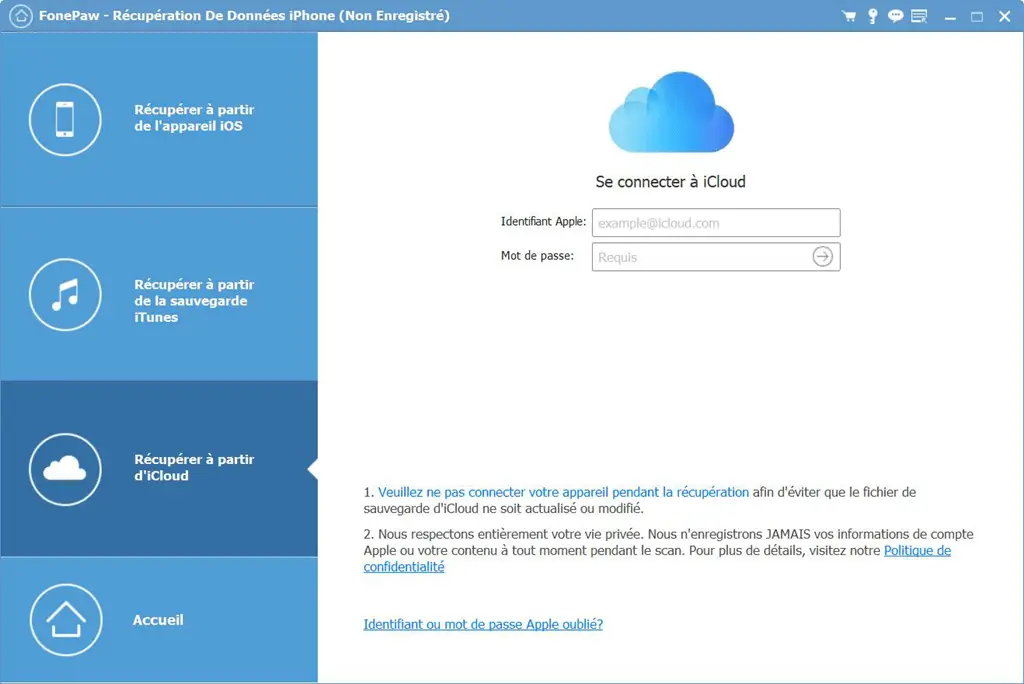
Schritt 3: Eine Liste der iCloud-Sicherungsdateien wird auf dem Bildschirm angezeigt. Bitte wählen Sie diejenige aus, die Ihre in iCloud gespeicherten Kontakte enthält, und laden Sie sie herunter.
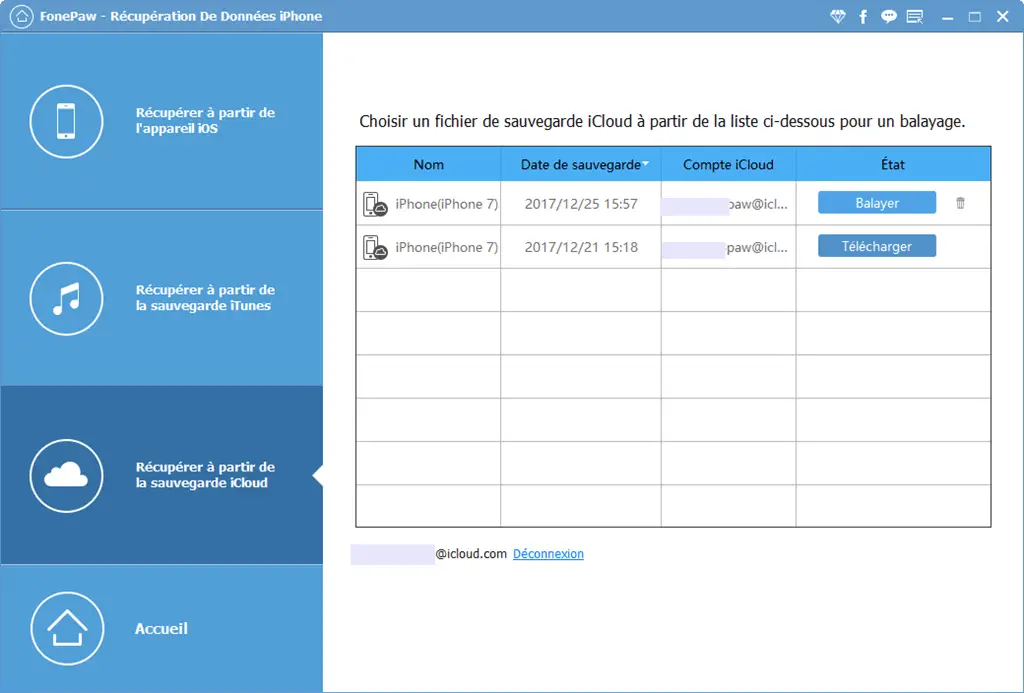
Schritt 4: Starten Sie nach dem Herunterladen des Backups den Scan, indem Sie auf „Scannen“ klicken.
Schritt 5: Die Scanergebnisse werden auf dem Bildschirm angezeigt. Sie können eine Vorschau Ihrer Kontaktinformationen anzeigen, indem Sie darauf klicken. Bitte wählen Sie die Kontakte aus, die Sie suchen möchten, und klicken Sie dann auf „Auf Gerät wiederherstellen“.
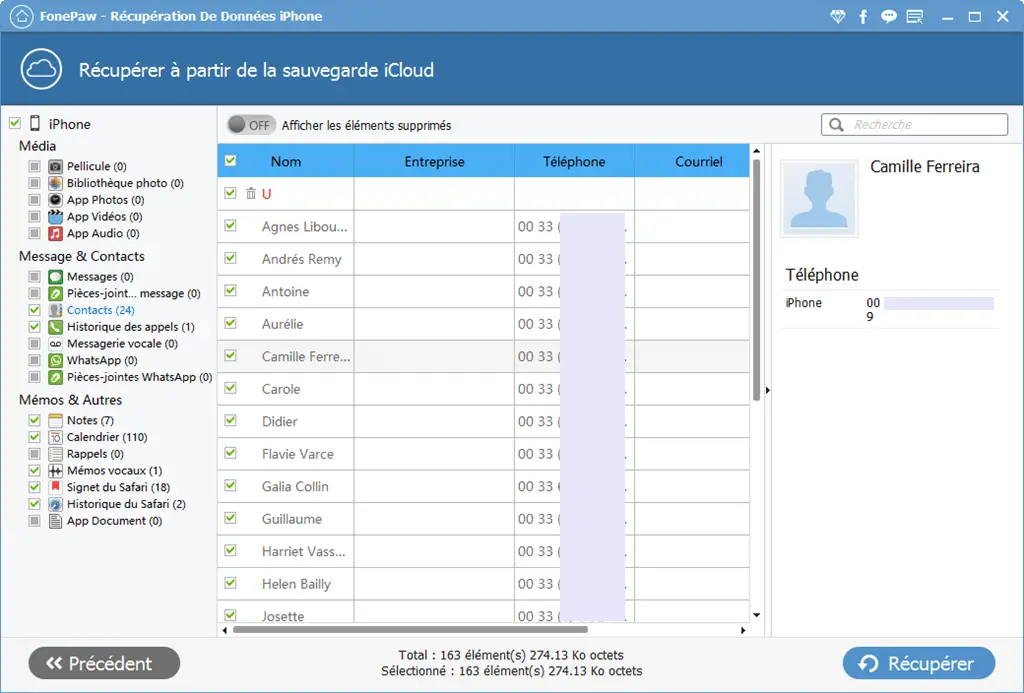
Mit nur wenigen Handgriffen sind Ihre Kontakte an einem sicheren Ort und finden sie, wann immer Sie wollen! Wenn Ihnen dieser Artikel gefallen hat, teilen Sie ihn bitte mit anderen. Hinterlassen Sie uns einen Kommentar, wenn Sie Fragen haben.